在WordPress中,默认管理员头像通常是通过Gravatar服务显示的。要修改默认管理员头像,可以按照以下步骤操作:
方法一:使用Gravatar
- 注册或登录Gravatar:
- 访问 Gravatar官网。
- 使用与WordPress管理员账户相同的电子邮件地址注册或登录。
- 上传头像:
- 登录后,点击“Add a new image”上传新头像。
- 选择图片并裁剪,然后为头像选择一个评级(G、PG、R、X)。
- 关联头像:
- 确保头像与WordPress管理员账户的电子邮件地址关联。
- 清除缓存:
- 如果头像未立即更新,清除浏览器缓存或WordPress缓存插件中的缓存。
方法二:使用插件自定义默认头像
如果不想使用Gravatar,可以通过插件自定义默认头像:
- 安装插件:
- 在WordPress后台,导航到“插件” > “安装插件”。
- 搜索并安装如“Simple Local Avatars”或“WP User Avatar”等插件。
- 配置插件:
- 安装并激活插件后,进入“用户” > “我的个人资料”或“用户” > “所有用户”。
- 找到管理员账户,上传自定义头像。
- 设置默认头像:
- 某些插件允许设置默认头像,可在插件设置中选择或上传默认图片。
方法三:通过代码自定义默认头像
如果你熟悉代码,可以通过主题的functions.php文件自定义默认头像:
- 编辑
functions.php:- 在WordPress后台,导航到“外观” > “主题编辑器”,选择当前主题的
functions.php文件。
- 在WordPress后台,导航到“外观” > “主题编辑器”,选择当前主题的
- 添加代码:
- 在文件末尾添加以下代码:
function custom_default_avatar($avatar_defaults) {
$custom_avatar_url = get_template_directory_uri() . ‘/images/custom-avatar.png’; // 替换为你的头像路径
$avatar_defaults[$custom_avatar_url] = ‘自定义头像’;
return $avatar_defaults;
}
add_filter(‘avatar_defaults’, ‘custom_default_avatar’);
上传头像:
-
- 将自定义头像上传到主题的
images目录(如不存在则创建)。保存更改:- 保存
functions.php文件,刷新网站查看效果。
- 保存
- 将自定义头像上传到主题的
总结
- Gravatar:适用于希望使用全球通用头像的用户。
- 插件:适合不想使用Gravatar且希望简单操作的用户。
- 代码:适合有开发经验的用户,提供更高的自定义自由度。
选择适合你的方法进行修改。
- 转载请保留原文链接谢谢!
- 本站所有资源文章出自互联网收集整理,本站不参与制作,如果侵犯了您的合法权益,请联系本站我们会及时删除。
- 本站发布资源来源于互联网,可能存在水印或者引流等信息,请用户擦亮眼睛自行鉴别,做一个有主见和判断力的用户。
- 本站资源仅供研究、学习交流之用,若使用商业用途,请购买正版授权,否则产生的一切后果将由下载用户自行承担。
- 联系方式:[email protected]
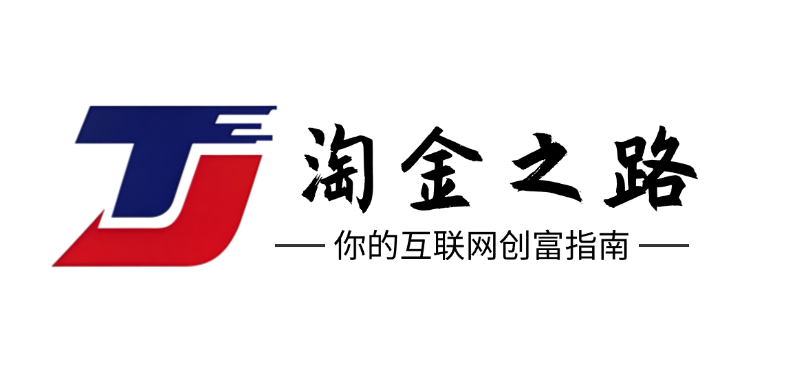

评论(0)